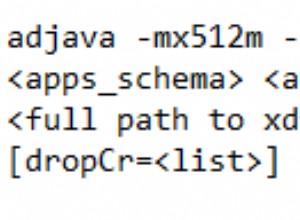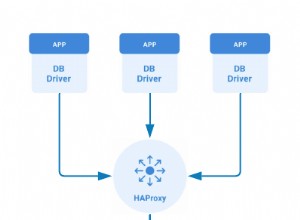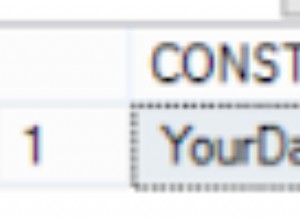Você provavelmente sabe que pode passar o mouse sobre uma variável enquanto o VBA está no modo de interrupção para inspecionar seu conteúdo. O valor da variável aparecerá em uma dica de ferramenta abaixo da variável.
Usarei o seguinte código nos meus exemplos abaixo:
Sub TestVariableInspection()
Dim s As String
s = "Short string"
Stop
Dim x As String
x = "12345678 1" & _
"12345678 2" & _
"12345678 3" & _
"12345678 4" & _
"12345678 5" & _
"12345678 6" & _
"12345678 7" & _
"12345678 8" & _
"12345678 9" & _
"12345678 0"
Stop
End SubO caso simples:uma string curta
Se eu executar esta rotina para o primeiro
Stop instrução, o comprimento da string na variável s é pequeno o suficiente para que todo o seu conteúdo seja exibido: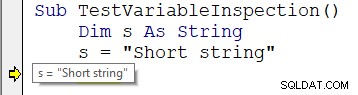
String longa:o lado direito do valor está truncado
Com uma string longa, o lado direito do valor é truncado. O VBA exibe reticências (
... ) para indicar que existem caracteres adicionais. Na captura de tela abaixo, apenas os primeiros 71 caracteres são exibidos. 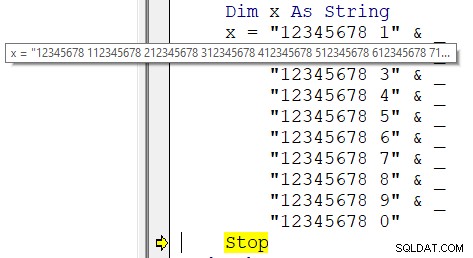
[Ctrl] + {Hover}:o lado esquerdo do valor está truncado
Às vezes, a parte importante da variável é o que aparece no lado direito do valor. Este é frequentemente o caso, por exemplo, ao lidar com caminhos de arquivo completos. Geralmente, você estará mais interessado no nome do arquivo do que na letra da unidade e nas pastas raiz.
Para visualizar o lado direito de um valor de variável longo, mantenha pressionada a tecla [Ctrl] antes de passar o mouse sobre a variável:
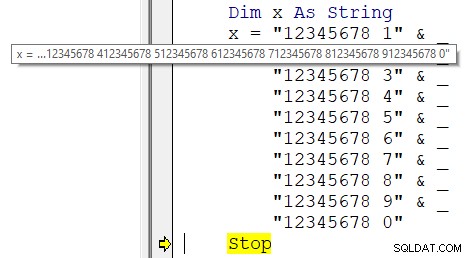
Nesta captura de tela, apenas os últimos 70 caracteres são exibidos na dica de ferramenta.
Em uma observação lateral, a diferença em quantos caracteres são exibidos (71 vs. 70) me faz pensar que a restrição é baseada na largura da dica de ferramenta e não no número de caracteres no valor.>